10 個最佳 WordPress 表格外掛程式比較(2024 年回顧)
已發表: 2024-05-16如果您提供多層服務,例如軟體訂閱或會員資格,您可能需要顯示不同方案的直接比較。 這樣,您的網站訪客就可以輕鬆了解每項服務的期望。 或者您可能正在尋找一種以更具視覺吸引力的格式展示課程表或使用者目錄等資訊的方法。
使用 WordPress 表格插件,您可以以簡潔緊湊的方式呈現資料。 有些工具可讓您自訂表格,使其與網站的其餘部分保持一致。 您甚至可以從電子表格匯入數據,這將為您節省大量時間!
在這篇文章中,我們將介紹 WordPress 表單外掛中需要尋找的功能。 然後我們將比較市場上最好的工具,討論什麼是一個好的表格插件,並回答一些常見問題。 讓我們開始吧!
WordPress 表格外掛的主要功能
在建立表格時,有許多 WordPress 外掛程式可供選擇。 但是,您需要確保選擇一個能夠提供呈現資料所需的所有基本功能的工具。
為您的網站選擇 WordPress 表單外掛時需要注意以下幾點:
1. 易於使用和自動化
在 WordPress 中建立表格可能有點乏味。 您需要建立行和列,並確保在正確的欄位中輸入正確的資訊。
因此,您需要選擇一個可以簡化流程的插件。 有些工具附帶拖放建構器,可讓您直觀地建立表格,並且可以即時預覽變更。
如果您要建立包含大量資料的表,則易用性就更加重要。 在這種情況下,您還需要優先考慮自動化。
例如,您可以選擇一個插件,使您能夠從 CSV 檔案匯入資料。 這樣,您就不需要手動輸入資料。
此外,您可能需要尋找與您的資料來源同步的 WordPress 表格外掛程式。 這可以透過從表單或 Google 試算表等線上平台提取資訊並隨著數據變化自動更新網站上顯示的內容來提供幫助。
2. 響應能力和行動友善設計
當您為網站添加表格等元素時,請務必記住,很大一部分訪客將透過手機查看您的內容。 因此,您選擇的插件絕對應該適合行動裝置。
當然,行動版本可能看起來與桌面版本不同,因為一次只會顯示幾列或幾行。
但這沒關係,因為如果表格沒有回應,手機用戶將不得不在螢幕上滑動並放大和縮小才能讀取數據,這可能會令人沮喪。 在最壞的情況下,所有數據都可能顯得混亂,他們根本無法理解或進行比較。
3. 客製化和樣式選項
如果設計對您很重要,您將需要一個為您提供大量自訂選項的 WordPress 表格外掛程式。 至少,您應該能夠選擇顏色和字體。
擁有與頁面設計相符的表格可以幫助您展現更專業的形象。 如果您在關鍵頁面(例如定價和服務)上使用表格,這一點尤其重要。
一些 WordPress 表格外掛程式還提供分頁、過濾器和其他元件的自訂設定。
4. 與其他 WordPress 工具集成
您還需要考慮該插件與您使用的其他工具的整合。 例如,如果您有一個 WooCommerce 商店並想要建立產品比較表,則該外掛程式必須與此電子商務工具整合。
同樣,如果您有一個清單網站或目錄,您需要確保表格外掛程式與您的表單外掛程式整合。 這樣,您可以同步這兩個工具,以便在透過表單提交新資料時自動更新表格中的資訊。
理想情況下,表格外掛程式也應該與您在網站上使用的任何頁面建立器一起使用。 有些可能有您可以透過 WordPress 編輯器存取的區塊。
WordPress 的十大表格插件
現在,讓我們來看看市場上最好的 WordPress 表單外掛。 在這裡,您將找到有關每個工具的功能、定價、優缺點、易用性以及最佳場景的資訊。
1. 噴射背包人工智慧
您可能已經熟悉 Jetpack。 Jetpack 由 WordPress.com 背後的開發人員 Automattic 創建,以其一體化的安全性、效能和成長解決方案而聞名。 作為其中的一部分,該公司提供了一種人工智慧工具,可以幫助您更快地創建內容。
Jetpack AI 是一款寫作助手,它使用提示來產生段落、表單、清單和表格等元素。 您可以從 WordPress 區塊編輯器存取它(尋找AI Assistant區塊),然後輸入提示。
例如,您可能會要求它建立一個比較 WordPress.org 和 WordPress.com 的表:
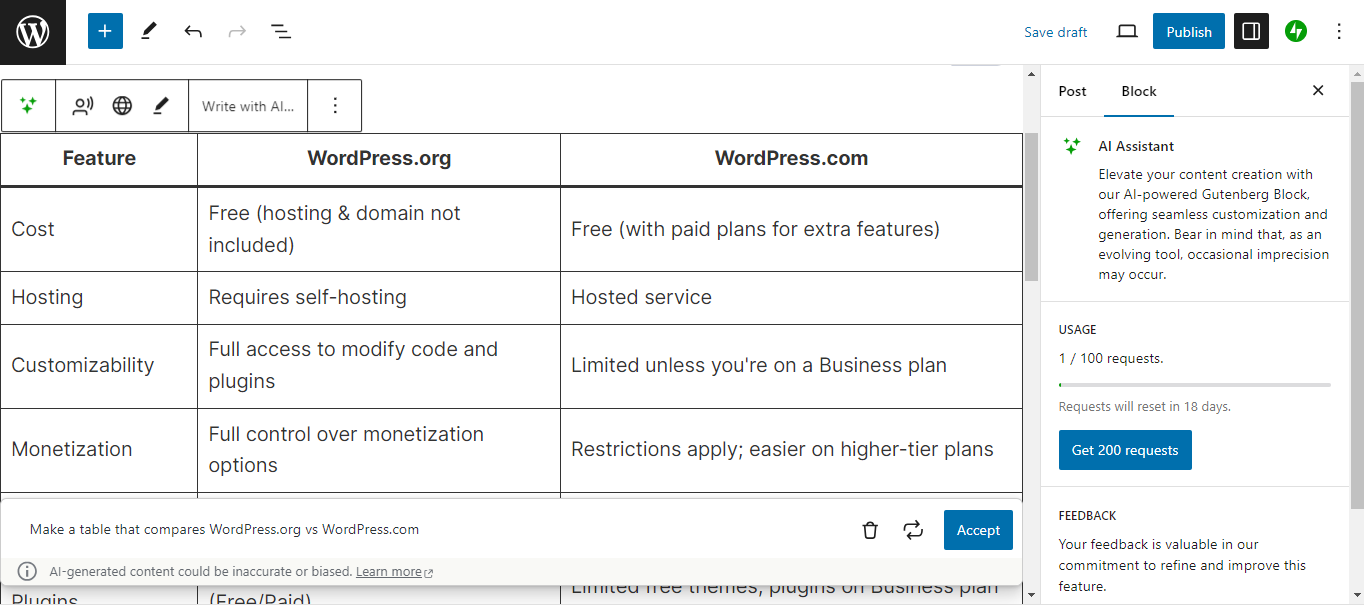
您還可以在提示中提供更多詳細資訊。 如果您希望 Jetpack AI 為您的服務或產品產生比較表,您可以輸入關鍵功能(以及您想要包含的其他詳細資訊),它將為您設計佈局。
然後,您將能夠從設定面板自訂產生的表。 您可以選擇表格樣式、變更背景和文字顏色等等。
Jetpack AI 的主要特點:
- 借助專用的 AI 助手塊,與 WordPress 編輯器無縫集成
- 根據您的提示,只需幾秒鐘即可產生表格
- 除表格外,表單、清單、摘要、標題和許多其他元素
- 能夠像自訂任何其他區塊一樣自訂表格
Jetpack AI 的優點:
- Jetpack AI 是一個全方位的解決方案,因此您獲得的不僅僅是表格。
- 不需要太多的手動輸入——您只需輸入提示,它就會為您設計表格。
- 您可以選擇接受或重新產生該表,並編輯其內容。
Jetpack AI 的缺點:
- 它不是一個獨立的 WordPress 表格插件,因此您需要連接到完整的 Jetpack 工具才能存取 AI Assistant。
使用方便:
由於 Jetpack AI 非常適合 WordPress 區塊編輯器,因此不涉及學習曲線。 您可以像任何其他區塊一樣使用它,並從設定面板自訂表格。
此外,您不需要向其提供大量詳細資訊來建立表格。 由於它是一種人工智慧工具,因此它利用其廣泛的知識庫來產生資訊。 例如,您可能會要求它建立羅馬和威尼斯的比較表,它將提供有關人口、地區、旅遊景點、美食等的詳細資訊。
最適合:
所有網站。 任何人都可以使用 Jetpack AI,無論您是部落客、產品評論者還是企業主。
價錢:
您可以免費使用 Jetpack AI,但最多只能要求 20 次。 如果您只想在網站上建立幾個表,這不會成為問題。
如果您需要更多桌子,可以每月支付 8.33 美元進行升級。 這使您可以存取 100 個每月請求(當然,您可以在表格以及其他人工智慧生成的內容上使用)。
2.桌上壓床
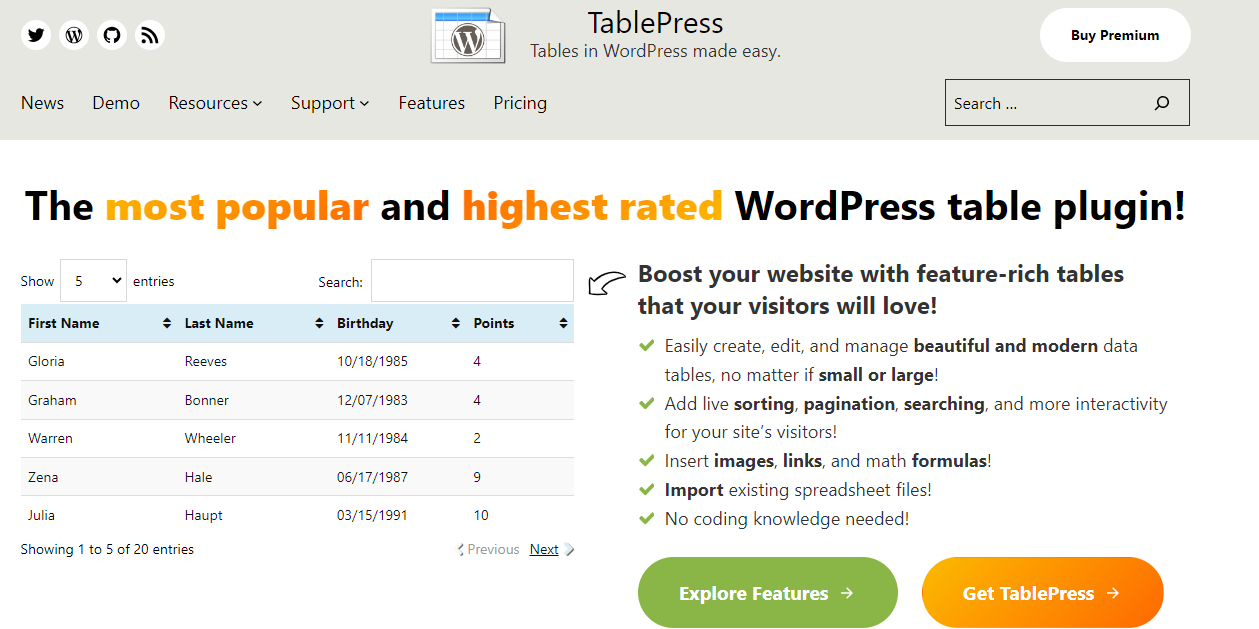
TablePress 是一款綜合性 WordPress 表格插件,具有即時排序、分頁、搜尋功能和其他功能。 它允許您手動輸入資料並從 Excel、CSV、HTML 和 JSON 檔案匯入表格。 然後,您可以使用區塊編輯器或短代碼將表格嵌入到帖子和頁面中。
TablePress 的主要特點:
- 支援表格中的圖像和連結
- 能夠在表格中使用數學公式
- 使用響應式表格模組(進階版本提供)調整表格設計以適應不同螢幕尺寸的選項
- 使用 CSS 程式碼設定表格樣式
TablePress 的優點:
- 即使在免費計劃中,您也可以創建無限的桌子。
- 它使您可以很好地控制桌子的設計。 例如,您可以反白顯示儲存格、對列重新排序、按常用關鍵字對表格行進行分組等等。
TablePress 的缺點:
- 雖然 TablePress 提供了許多表格樣式和管理功能,但這些功能僅適用於進階版本。 使用免費計劃,您只能獲得基本選項。
使用方便:
TablePress 提供了一套全面的功能,一開始可能會有點讓人不知所措。 但如果您使用免費版本,您將獲得更簡單的介面。
此外,它還允許您從 Excel 電子表格和其他檔案匯入現有表格。 這意味著如果您已經有了資料表,則不需要做太多工作。
最適合:
使用圖像、公式以及進階過濾和搜尋選項建立廣泛的表格。
價錢:
您可以開始使用免費插件,但您必須使用手動樣式來自訂表格。
透過專業版規劃,您將可以使用樣式自訂器工具,以及自動篩選器、按鈕、行分組和其他功能。 每年費用為 79 美元。
還有 Max 計劃,其中包括自訂搜尋產生器、高級載入等附加功能。 每年費用為 189 美元。
3.WP表產生器
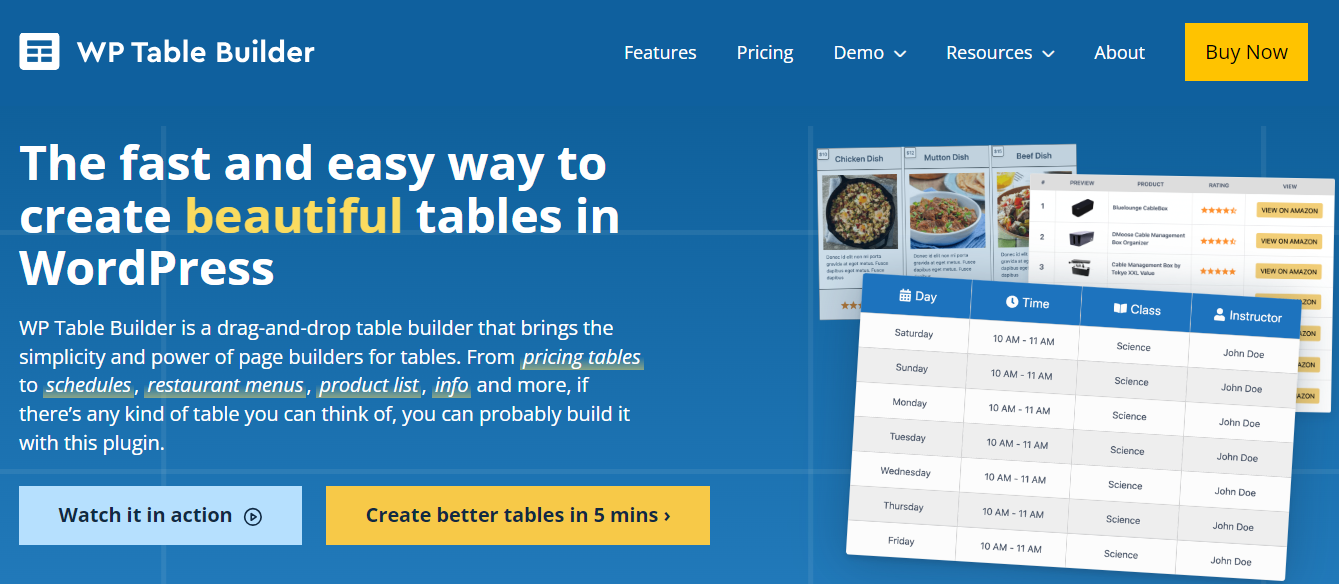
清單中的下一個外掛程式是拖放表產生器。 您可以使用 WP Table Builder 建立定價表、餐廳菜單、課程表等。
該工具提供了一系列預先建置的表格模板,您可以在建構器中對其進行自訂。 然後,您可以使用短代碼或專用區塊將表格新增至頁面。
WP Table Builder 的主要特點:
- 支援圖像、按鈕和星級等元素
- 能夠從 CSV 或 XML 檔案匯入表格或將表格匯出到 CSV 或 XML 文件
- 搜尋選項和分頁功能
- 控制背景顏色、內邊距和邊距、邊框顏色等
WP 表產生器的優點:
- 拖放建構器可讓您在對錶進行變更時查看這些變更。
- 您可以將自己的表格儲存為模板,如果您想建立多個具有相同設計的表格,這可以幫助您節省大量時間。
WP 表產生器的缺點:
- 它僅支援從 CSV 或 XML 檔案匯入。
使用方便:
如果您已經熟悉使用拖放建構器,那麼該插件將非常易於使用。 您只需將表格元件拖曳到頁面上並對其進行自訂即可滿足您的需求。 另外,您可以選擇現成的範本來開始。
最適合:
建立各種表格,包括時間表、選單、產品比較。
價錢:
有一個免費版本,但它非常基本。 高級版提供三種方案:入門版、專業版和終身版。 其中包括高級元素,如圈子評級、絲帶、樣式清單等。
使用入門計劃,您只能在一個網站上使用該插件。 每年費用為 49 美元。
同時,專業方案允許您在最多 10 個網站上使用該插件,每年價格為 79 美元。 透過終身計劃,您可以在無限個網站上建立表格,一次性費用為 299 美元。
4. 資料表產生器
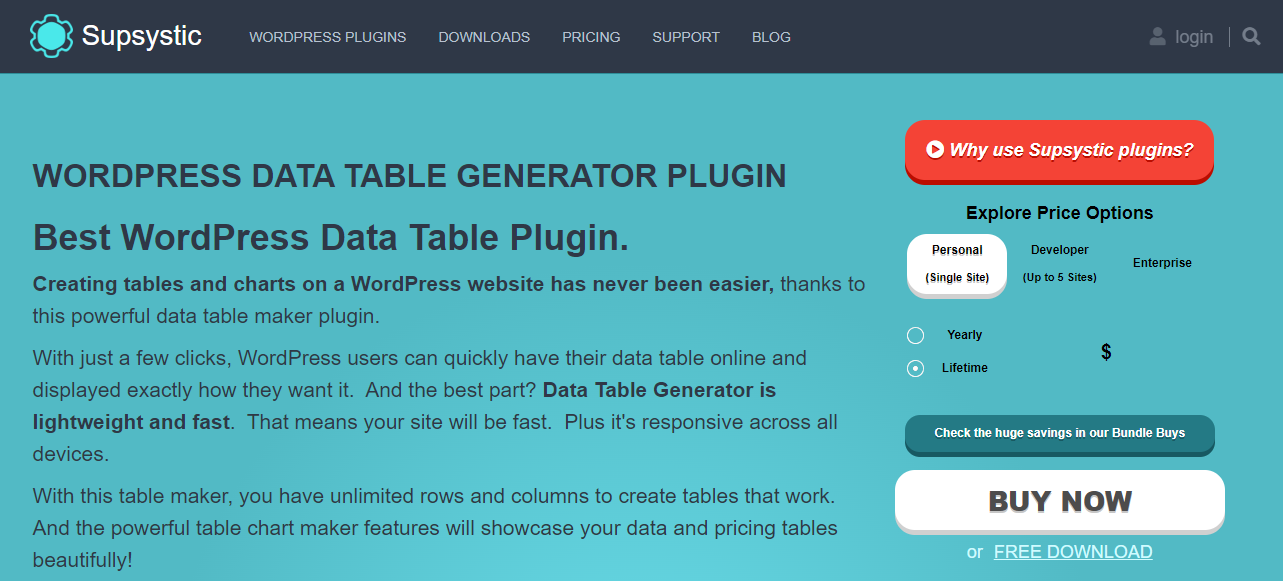
Supsystic 是一家軟體公司,生產各種插件,包括資料表產生器。 您可以使用它來建立表格、圖表和圖表。
資料表產生器可讓您從各種來源匯入數據,包括 Excel、Google Sheets、CSV、JSON 和 XML 檔案。 它還支援前端編輯,因此您可以即時自訂表格。
資料表產生器的主要特點:
- 搜尋、分頁和排序功能
- 能夠為表格添加連結、圖像和視頻
- 從 Google 試算表自動更新(使用專業版)
資料表產生器的優點:
- 即使使用免費版本,您也可以獲得無限的行和列。
- 它支援不同的資料格式,包括貨幣、百分比和日期。
資料表產生器的缺點:
- 免費版本不提供可編輯欄位、匯入和匯出等基本功能。
使用方便:
資料表產生器比此列表中的其他插件需要更多的手動輸入。 插件介面中有很多設定需要配置,並且有很多選項卡需要導航。
最適合:
建立數據表,例如公司績效報告。
價錢:
免費插件可以在單一網站上使用,但缺乏一些基本功能。 個人計劃的費用為每年 49 美元(或終身許可證 89 美元),但只能在一個站點上使用。
開發者計劃起價為每年 99 美元,您最多可以在五個網站上使用它。 如果您經營一家大公司,您可能需要企業計劃,該計劃每年的費用為 199 美元,可以安裝在六個或更多站點上。
5. 簡單的定價表
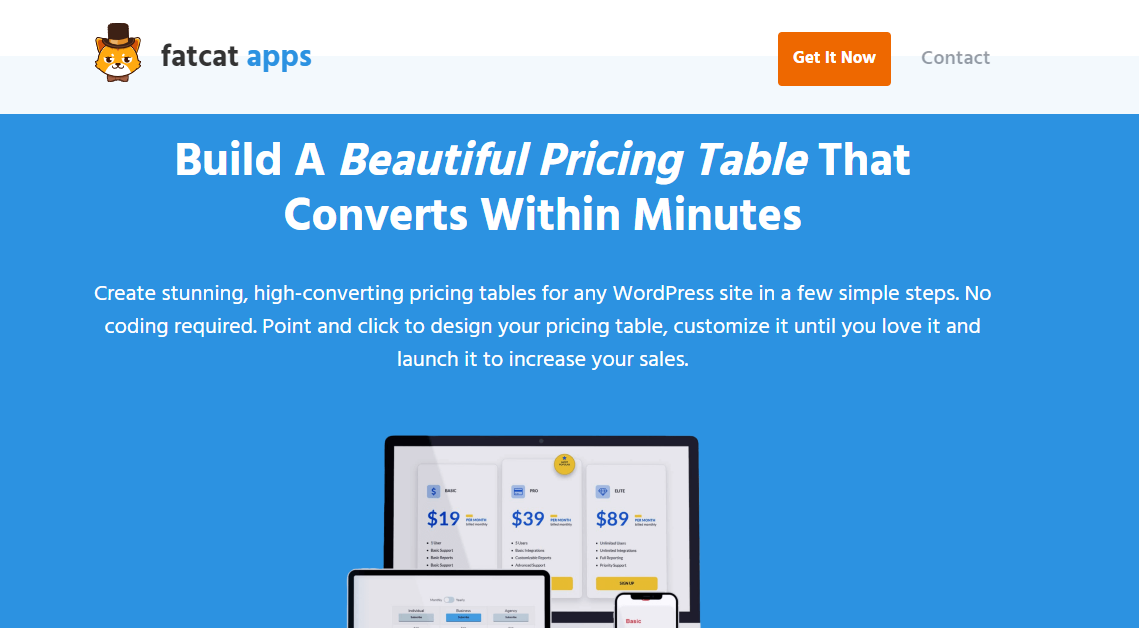
如果您主要希望建立定價表,您可能需要考慮選擇更小眾的表格外掛程式。 Easy Pricing Tables 是專門為此目的而設計的。
您可以在區塊編輯器中使用定價表塊,或在插件儀表板中設計表格並透過短代碼將其新增至您的頁面。 此外,該插件還允許您創建無限的定價表行、使用顏色和字體選擇器自訂設計、重新排序列等等。
簡易定價表的主要特點:
- 透過突出顯示相關列來吸引訪客訪問您最受歡迎的產品的功能
- PayPal 和 Stripe 付款鏈接,以及您可以添加到定價表中的其他結帳鏈接
- 能夠將定價表儲存為可重複使用的區塊,以便您可以輕鬆地將它們包含在其他頁面上
簡易定價表的優點:
- 它與任何 WordPress 主題相容,並與 WooCommerce 整合。
- 它允許您添加定價切換,因此有興趣的訪客可以在貨幣和每月/每年定價之間切換(高級版本提供)。
簡單定價表的缺點:
- 它不支援導入 CSV 文件和其他數據。
使用方便:
Easy Pricing Tables 在區塊編輯器中建立專用表塊。 因此,如果您已經熟悉該介面,那麼使用起來非常簡單。 此外,您只需指向並單擊即可編輯表中的元素,例如欄位和文字。
如果您使用高級版本,您還將獲得一系列定價表範本以加速設計過程。
最適合:
希望建立包含號召性用語按鈕的定價表的 WooCommerce 商店所有者和服務提供者。
價錢:
與此列表中的大多數 WordPress 表單外掛一樣,也提供免費版本。 個人套餐(每年 49 美元)為您提供更多客製化選項,但只能在一個網站上使用。
如果您想將插件與 WooCommerce 集成,您需要購買商業計劃(最多五個網站)或代理計劃(無限個網站)。 這些費用分別為每年 79 美元和 129 美元。
6.wp數據表
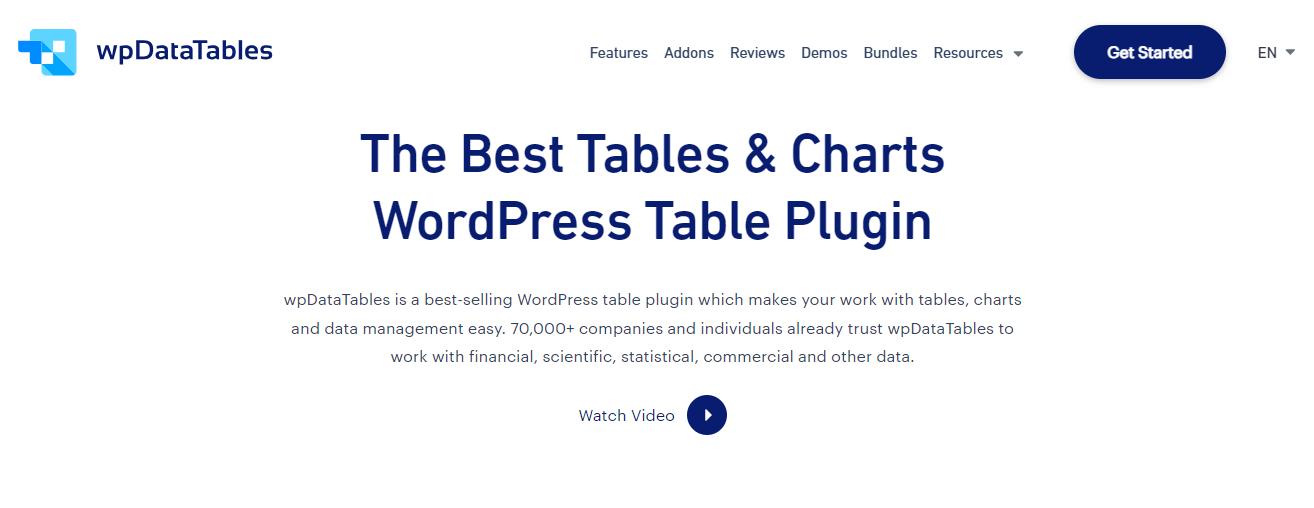
顧名思義,wpDataTables 是一個用於建立資料表和圖表的插件。 它允許您從 Excel、CSV、XML、JSON、PHP 和其他來源匯入資料。
您可以自訂和配置 WordPress 表格的列以及顏色和字體設定。 然後,您可以選擇透過短代碼或專用區塊將完成的表格新增至您的頁面。
wpDataTables 的主要特點:
- 全域、單一和多列排序
- 行分組
- 能夠自訂標題、文字、邊框、分頁和其他表格元件
wpDataTables 的優點:
- 它支援流行的頁面建立器,包括 Elementor、Divi、Avada 和 WP Bakery。
- 您可以快取資料表以加快載入速度,並從來源檔案自動更新表快取。
wpDataTables 的缺點:
- 與 Formidable Forms 和 Gravity Forms 等表單外掛程式的整合僅作為附加元件提供。
使用方便:
wpDataTables 使用更技術性的方法。 您的桌子沒有視覺生成器。 相反,您有一套廣泛的設定來配置表的資料和佈局。 因此,可能需要一段時間來建立表格並根據您的喜好進行自訂。
最適合:
那些想要將複雜數據分解為用戶友好的表格的人。
價錢:
您可以免費使用該插件,但無法使用其整合功能。
基本方案起價為每年 55 美元,包括無限表格、條件格式和其他功能。
專業版計劃可用於三個網域,起價為每年 85 美元,而開發者計劃起價為每年 185 美元,可用於無限個網域。
WordPress 最強大的 AI 工具
以光速將您的想法轉化為可立即發布的內容。
提升您的內容7. 展示台
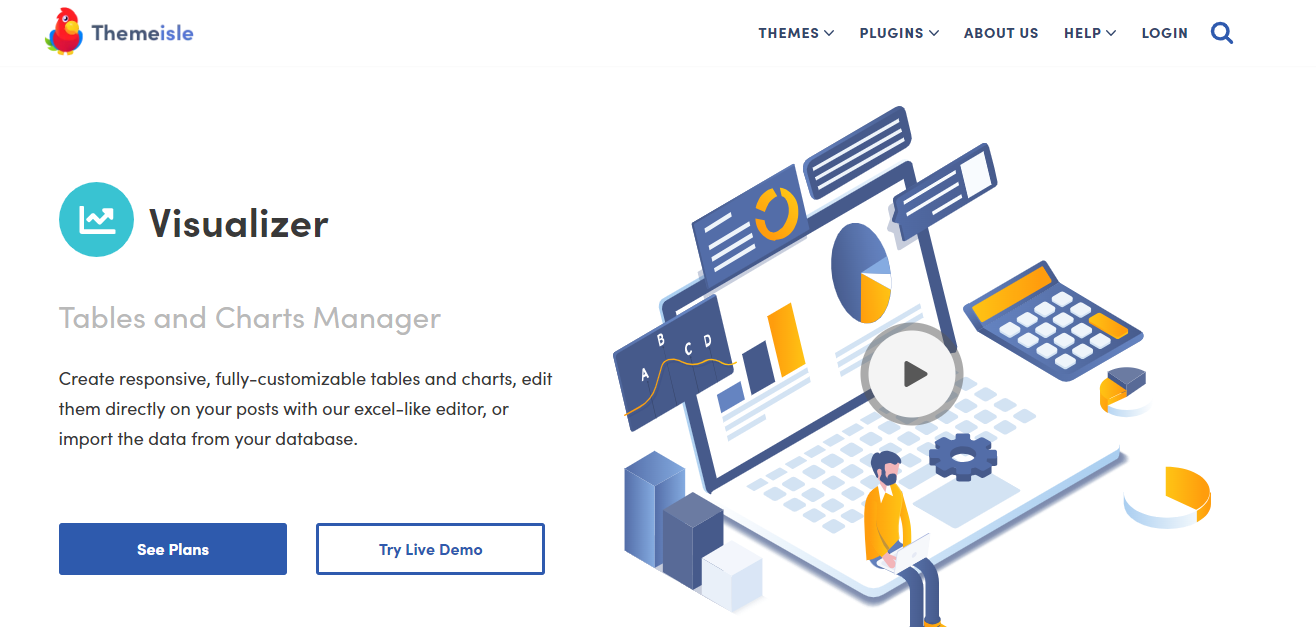
Visualizer 是由 ThemeIsle 開發的表格管理器,ThemeIsle 是一些受歡迎的 WordPress 主題和外掛背後的公司。 它提供了一種簡單的方法來建立互動式圖表和表格並將其嵌入到您的 WordPress 貼文和頁面中。

使用 Visualizer,您可以手動新增資料、透過查詢資料庫或使用外部 API 從遠端 URL 匯入資料。 另外,您可以使用專用的視覺化工具區塊在貼文或頁面中設計表格。
展示台的主要特色:
- 您可以新增到表格的高級互動控件,包括 分頁、即時搜尋、篩選器和多列排序
- 用於顯示資料的多種佈局選項,包括 DataTables 表格和 Google Charts 中的 12 個圖表
- 能夠將資料表與線上文件同步以進行自動更新
展示台的優點:
- 它使您能夠輕鬆同步資料。
- 您可以將它用於表格和圖表。
- 在新增資料時,您有多種選擇。 您可以從 Excel、CSV 或 Google Sheets 匯入它。 如果它託管在其他平台上,您可以透過 API 或遠端 URL 匯入它。
展示台的缺點:
- 圖表的範本和設定似乎比表格的範本和設定更多,因此您在自訂方面可能會受到一些限制。
使用方便:
該插件使用類似 Excel 的資料編輯器,因此如果您已經熟悉該程序,那麼管理您的內容應該很容易。
最適合:
建立包含需要定期更新的資料的表。
價錢:
Visualizer 有免費付費版本。 個人套餐起價為每年 99 美元,可在一個站點上使用。
還有開發者計劃,起價為每年 199 美元。 它帶有圖表的自訂權限、頁面資料編輯器和其他功能。 它可以在三個站點上使用。 最後,Agency 計劃起價為每年 399 美元,可在無限個網站上使用。
8. 響應式定價表
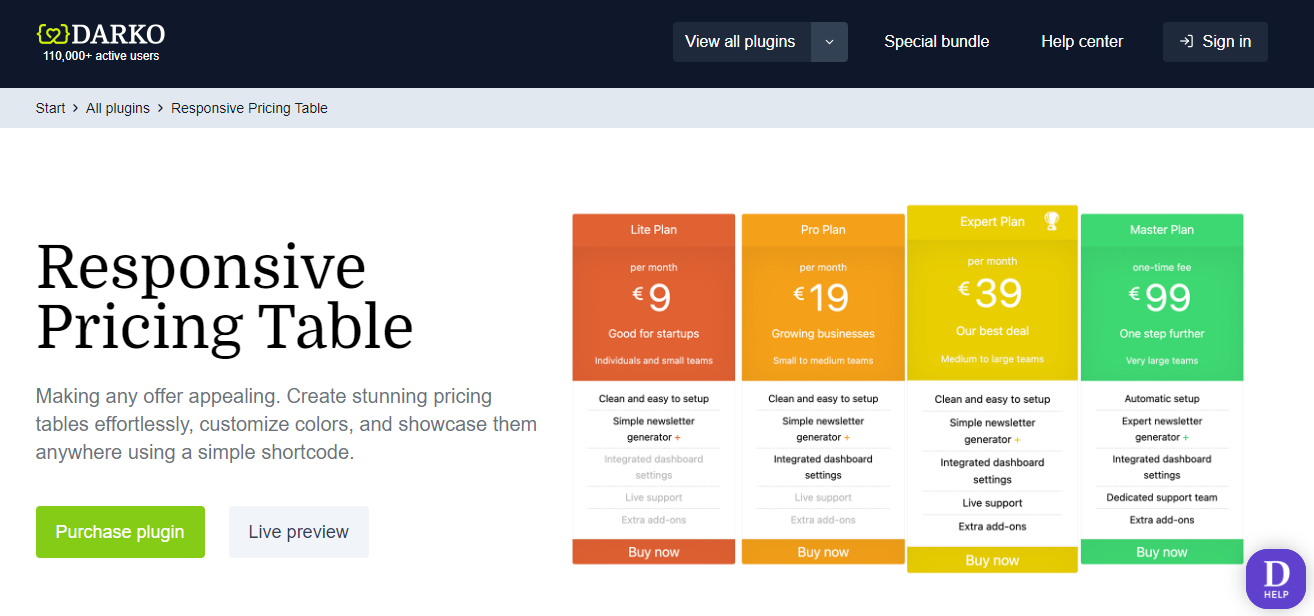
如果您銷售計劃或訂閱,響應式定價表是您可能會考慮的另一個外掛程式。 您可以為不同的計劃新增功能、選擇顏色並配置其他設定。 然後,您可以透過簡碼在網站上的任何位置顯示定價表。
響應式定價表的主要特點:
- 突顯計劃的能力
- PayPal、Stripe 和其他支付網關的自訂按鈕
- 刪除或更改貨幣符號的選項
響應式定價表的優點:
- 您可以根據需要添加任意數量的服務和產品功能。
- 高級版本相當實惠。
響應式定價表的缺點:
- 沒有視覺化建構器 - 您需要在插件介面中配置設置,然後在前端預覽表格。
- 免費方案中不提供價格切換等便利功能。
使用方便:
該插件沒有可視化建構器,但介面很簡單。 您只需在相應欄位中輸入計劃詳細信息,然後透過簡碼將表格新增至您的貼文或頁面。
最適合:
任何想要建立快速、簡單的定價計劃表的人。
價錢:
免費插件相當不錯,但使用專業版,您將獲得額外的功能,例如價格切換、資訊氣泡、不同的佈局等等。 如果您只需要為單一站點使用該插件,則每年的費用為 19 美元。 如果您想在多個網站上使用它,價格為每年 49 美元。
9. 忍者桌
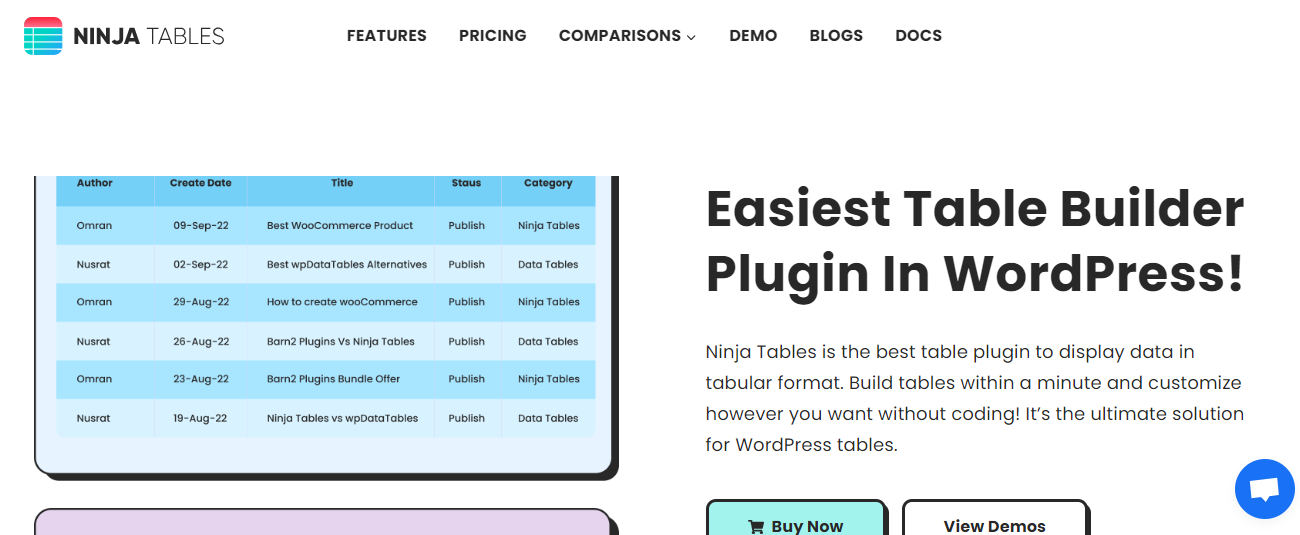
Ninja Tables 是一款以銷售為中心的表格插件,可用於定價規劃、產品比較,甚至清單。 它具有拖放介面,可讓您匯入現有表的 CSV 或 JSON 檔案。
該插件支援動態數據,這意味著您可以將媒體和連結等元素添加到表格中。 您還可以獲得許多自訂選項,包括條件格式和自訂篩選器。
忍者桌的主要特色:
- 能夠將電子郵件和其他聯絡資訊轉換為可點擊的鏈接
- 支援桌面上的多媒體,例如 GIF 和視頻
- 使用透過網站上的表單提交的資料建立表格的選項
- WordPress 貼文或頁面並將其顯示在表格中的能力
忍者桌的優點:
- 它與 WooCommerce、Fluent Forms 和 Google Sheets 整合。
- 它具有高度可自訂性,您可以使用預製模板。
忍者桌的缺點:
- 沒有可用的免費版本。
使用方便:
Ninja Tables 具有簡單的拖放介面,可讓您即時自訂您的桌子。 它還提供了一系列預製模板的選擇,包括定價計劃的佈局。
最適合:
如果企業(包括 WooCommerce 商店)提供靈活性和高級功能,則不介意購買高級工具。
價錢:
單站點許可證的費用為每年 63 美元。 同時,代理許可證可用於 20 個網域,每年費用為 103 美元。 還有無限許可證,每年 240 美元。
10.WordPress 的動態表產生器
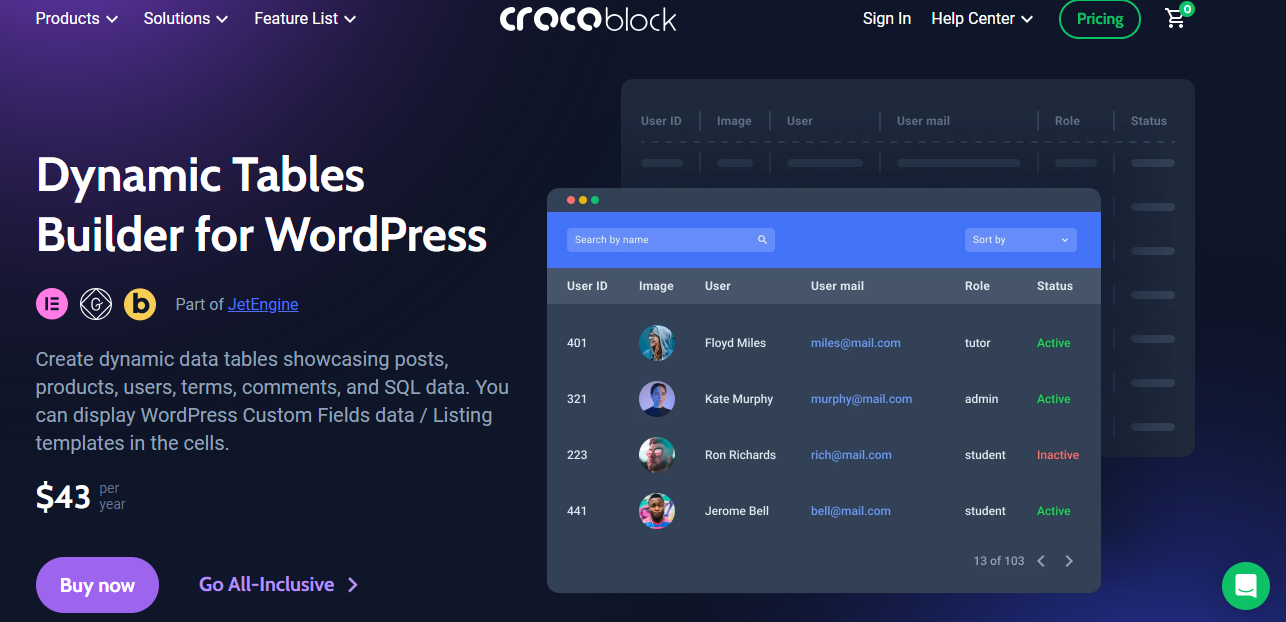
我們清單中的最後一個外掛程式是 JetEngine 的一部分; 專為 Elementor、區塊編輯器和 Bricks 設計的全能內容工具。 動態表格產生器可讓您展示貼文、產品、使用者和其他資料。
您可以從 SQL 表中取得資料並將內容新增至頁面中。 然後,您可以在頁面建立器中自訂表格。 該插件提供 Elementor 小部件和古騰堡塊。
動態表產生器的主要功能:
- 過濾器和分頁選項
- 資料顯示選項,包括自訂欄位和提取列的所有內容
- 能夠透過 WooCommerce 整合建立產品清單和目錄
動態表產生器的優點:
- 它可以與不同的 SEO 外掛程式配合使用,包括 RankMath、SEOPress 和 Yoast。
- 您可以使用 WordPress 資料庫中的任何數據,包括用戶詳細資訊、評論、產品、播客數據等。
動態表產生器的缺點:
- 它不是一個獨立的插件 - 您需要訂閱 JetEngine 才能獲得它,並且沒有可用的免費計劃。
使用方便:
該工具需要一定的資料管理經驗,因此如果您不熟悉 WordPress 資料庫,它可能不太容易使用。
最適合:
使用 SQL 資料庫和自訂欄位中的資料建立表格。
價錢:
JetEngine 訂閱單一網站授權的起價為每年 43 美元。 如果您想在多個網站上使用它,則每年費用為 88 美元。
WordPress 上最佳表格外掛的比較
| 數據導入 | 區塊或短代碼 | 可自訂(無需代碼) | 自動化能力 | 拖放編輯器 | 價格 | |
| 噴射背包人工智慧 | 不 | 堵塞 | 是的 | 是的 | 不 | 免費 – 每月 8.33 美元 |
| 桌上型壓力機 | 是的 | 兩個都 | 是的 | 不 | 不 | 免費 – 每年 189 美元 |
| WP 表產生器 | 是的 | 兩個都 | 是的 | 不 | 是的 | 免費 – 每年 79 美元 |
| 數據表產生器 | 是的 | 短代碼 | 是的 | 是的 | 不 | 免費 – 每年 199 美元 |
| 簡易定價表 | 不 | 兩個都 | 是的 | 不 | 不 | 免費 – 每年 129 美元 |
| wp數據表 | 是的 | 兩個都 | 是的 | 是的 | 不 | 免費 – 每年 185 美元 |
| 展示台 | 是的 | 堵塞 | 是的 | 是的 | 不 | 免費 – 每年 399 美元 |
| 響應式定價表 | 不 | 短代碼 | 是的 | 不 | 不 | 免費 – 每年 49 美元 |
| 忍者桌 | 是的 | 短代碼 | 是的 | 是的 | 是的 | 每年 63 – 240 美元 |
| 動態表產生器 | 是的 | 堵塞 | 是的 | 是的 | 是的 | 每年 43 – 88 美元 |
怎樣才是一個好的 WordPress 表格外掛?
到目前為止,我們已經討論了在 WordPress 表單外掛中尋找什麼,並列出了市場上的最佳選擇。 但是,您可能仍然想知道什麼是一個好的 WordPress 表格外掛。
以下是主要的決定因素:
- 它易於配置和使用。 一個好的 WordPress 表格外掛應該可以輕鬆建立和新增表格。 理想情況下,它將提供專用表格區塊和拖放編輯器等工具。
- 它具有內建的自動化功能。 如果您從線上文件和平台匯入數據,則該外掛程式應該能夠與來源同步。 這樣,當您更新文件時,表將反映這些變更。
- 它使您能夠創建響應式且適合行動裝置的表格。 由於行動用戶數量眾多,響應式設計是必須的。 大多數外掛程式可以讓您建立適合行動裝置的表格。 不過,請查看最近的用戶評論以確保該插件具有響應能力也沒什麼壞處。
- 這是划算的。 一個好的 WordPress 表格外掛不應該花很多錢。 它應該提供最佳的性價比。 當然,如果您想要多個網站的許可證,那麼成本會更高一些。
- 它與最新版本的 WordPress 相容。 最後,一個信譽良好的外掛將與最新的 WordPress 版本相容。 您可以在插件頁面上輕鬆驗證這一點。 如果外掛程式維護良好,開發者會在 WordPress 新版本發佈時立即發布更新。
其中一些事情只有在您開始使用該插件後才會變得明顯。 但做一些研究可以幫助您消除對該工具的任何疑慮。
如果您訪問 WordPress 外掛程式目錄上的外掛頁面,您將看到關鍵詳細信息,例如下載次數、上次更新日期和 WordPress 相容性。
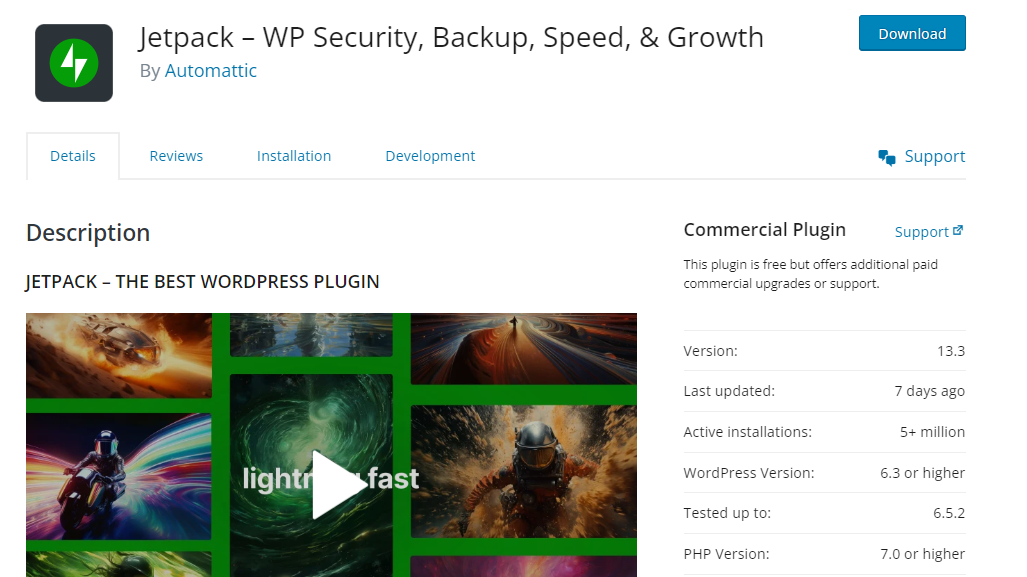
您需要優先考慮在過去六個月內更新的插件,支援 PHP 版本 7.0 或更高版本,並且已經使用最新的 WordPress 版本進行了測試。
Jetpack AI 如何體現這些特徵
Automattic(Jetpack AI 背後的公司)是 WordPress 社群中最知名的公司之一。 其產品組合包括 WordPress.com、WooCommerce 和 Jetpack 以及其他受歡迎的產品。
Jetpack 是一種全方位的安全性、效能和成長解決方案,其中 AI 助理是用戶網站成長的關鍵貢獻者。 該外掛定期更新以反映 WordPress 的最新變化。
由於效能是 Jetpack 的首要任務之一,因此您透過 AI Assistant 創建的任何表格在所有裝置上都會看起來很棒。 這意味著您無需為手機手動調整它。
使用 Jetpack AI 建立表格也非常容易。 您可以向 AI 助理提供任何您想要的提示,並根據您的需求提供盡可能多的詳細資訊和指南。
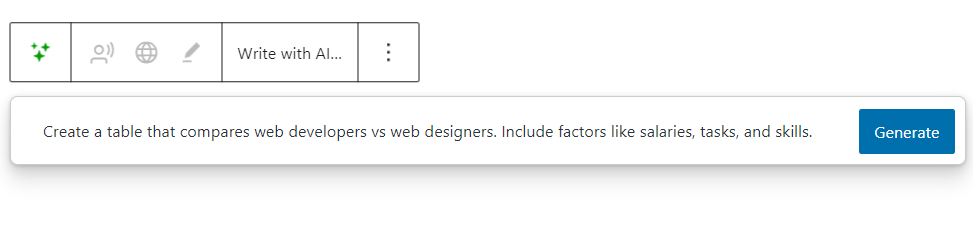
然後,只需坐下來看著它為您創建表格。
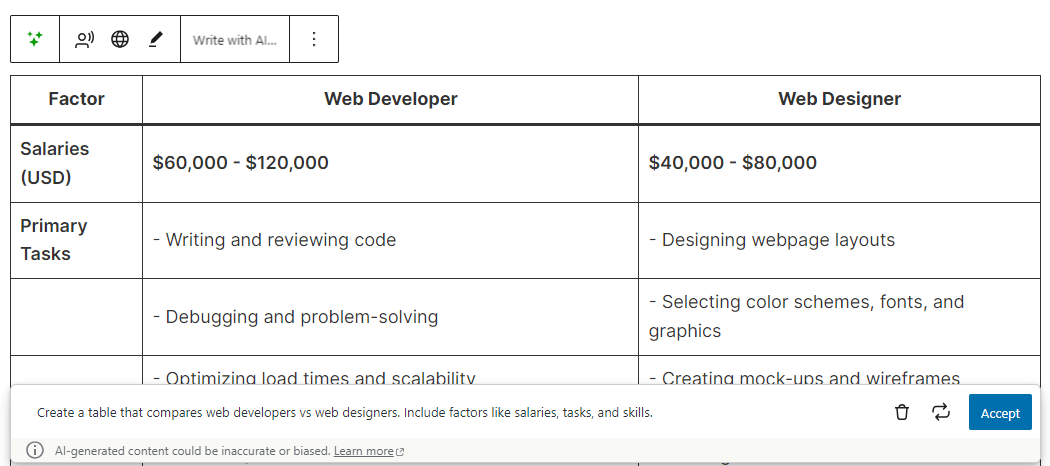
正如您所看到的,整個過程是自動化的,您只需最少的輸入。 您只需要告訴插件要做什麼。
此外,該插件非常具有成本效益。 事實上,您可以免費開始。 您所要做的就是在您的網站上安裝外掛程式並連接 WordPress.com 帳戶。
然後,前往 WordPress 儀表板中的Jetpack → 我的 Jetpack並找到 AI 功能。 目前該功能可能處於非活動狀態。
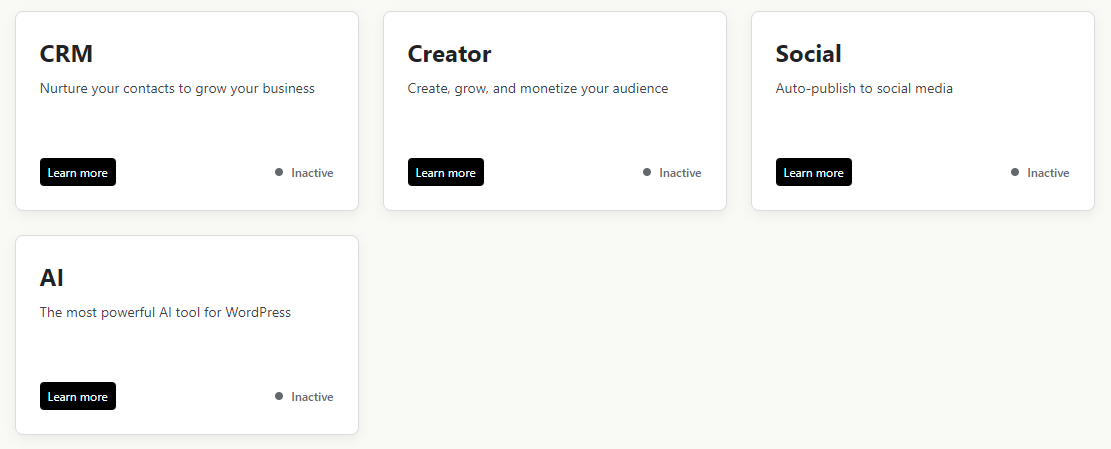
點擊“了解更多”按鈕查看計劃。 免費帳戶的請求上限為 20 個。 這意味著您透過AI寫作助理總共只能提出20個請求。
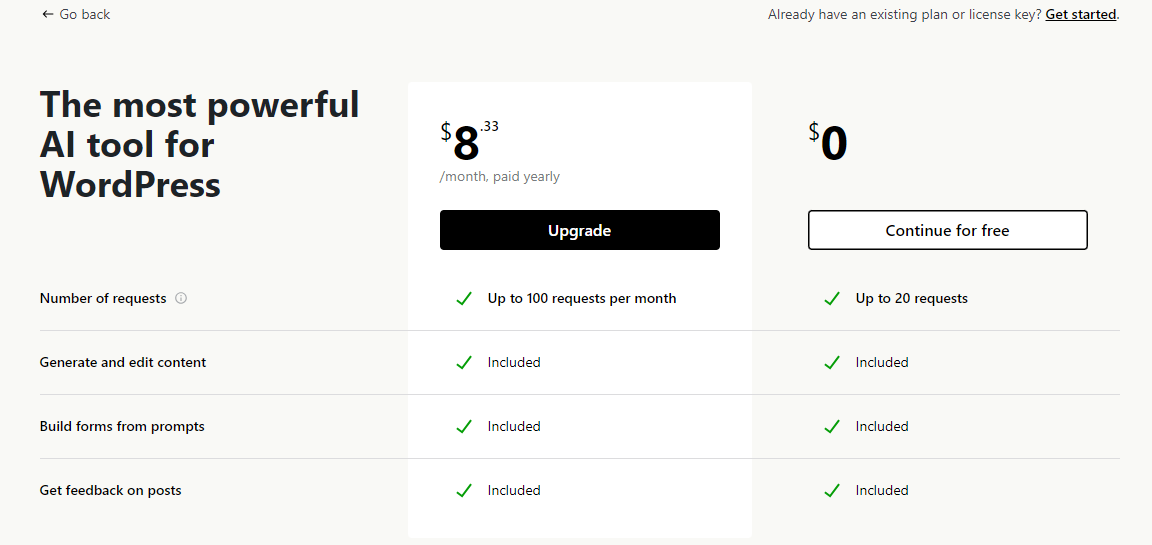
如果您同意,您可以選擇「免費繼續」 。 如果您想更頻繁地使用AI助手,則需要升級。 每月只需花費 8.33 美元,即可獲得 100 個請求。 如果您全部使用它們,您可以簡單地升級到更高等級。
經常問的問題
本指南涵蓋了 WordPress 表格外掛程式的基礎知識,包括在這些工具中尋找的內容以及可用的最佳選項。 但是,您可能仍然有一些揮之不去的問題。 讓我們來回答其中的一些問題。
什麼是 WordPress 表格外掛?
WordPress 表格外掛程式是一種工具,可讓您在整齊的表格中編譯和呈現資料。 您可以將其用於定價演示、會員計劃、產品比較和許多其他目的。
在 WordPress 上使用表格外掛的主要好處是什麼?
使用表格外掛程式可以更輕鬆地呈現有關您的產品或服務的關鍵資訊。 例如,您可以比較會員等級、訂閱方案等。 或者,您可以建立有組織的清單或目錄。
大多數表格外掛程式都允許您從電子表格匯入資料。 有些還與流行的表單插件整合。 這意味著您無需手動輸入和更新資料。
還與 WooCommerce 整合的插件可以幫助您以最小的摩擦將客戶直接從比較表發送到結帳頁面。
WordPress 上的表格外掛要多少錢?
大多數表格插件都有免費計劃,但功能會受到限制。 如果您想要一個網站的高級許可證,您可能每年需要支付 50 美元左右。 多站點許可證的費用要高得多,通常每年約 200 美元。
在 WordPress 上設定和使用表格外掛是否容易?
有些插件比其他插件更容易設定。 例如,它們可能需要較少的手動輸入或配置。
您只需點擊幾下即可設定 Jetpack AI - 特別是如果您的網站上已經安裝了 Jetpack 外掛程式。 您所需要做的就是導航到 WordPress 儀表板中的Jetpack → 我的 Jetpack (如上所示),找到 AI 功能並啟動它(或升級到高級方案)。
然後,您將能夠透過區塊編輯器存取 AI Assistant。 只需將區塊添加到您的帖子或頁面即可。
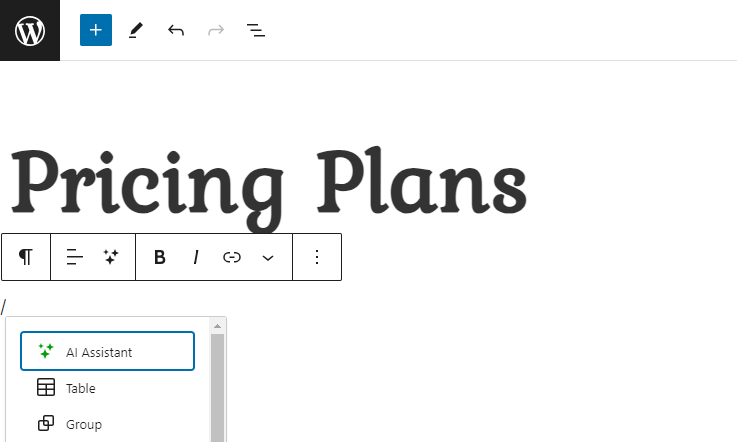
如前所示,您可以輸入任何您想要的提示,AI 助理將完成工作。
Jetpack AI Assistant:利用 AI 將您的想法轉化為表格
創建表格等內容可能非常耗時。 它可能涉及研究、數據輸入和設計。 好消息是,如果您使用 WordPress,像 Jetpack AI 這樣的工具可以為您自動化整個過程。 您只需要告訴它要建立哪個表(也許還提供一些詳細資訊),它就會立即產生它。
您可以使用 Jetpack AI 建立資訊表、定價方案、產品比較等等。 一旦為您建立了表格,您就可以調整文字和字段,並使用 WordPress 中的區塊設定自訂設計。 這樣,它將與您網站的外觀相匹配。
JetPack的AI助理可以做的不僅僅是為您創建桌子。 它可以創建表格,列表,段落,摘要,行動電話等。 今天就開始吧!
